输入法突然变繁体 Win10电脑输入法突然变成繁体字怎么恢复
更新时间:2023-11-07 09:01:54作者:xtyang
输入法突然变繁体,许多Win10电脑用户纷纷反映了一个令人困扰的问题:他们的输入法突然变成了繁体字,而这种突然的变化无疑给用户的日常使用带来了不小的困扰。面对这一突发情况,许多用户不知所措,不知道该如何解决。当Win10电脑输入法突然变成繁体字时,我们应该如何恢复呢?下面将为大家介绍几种常见的解决方法,希望能够帮助到遇到此问题的用户们。
方法如下:
1.解决方法:
2.1、首先我们按着win+x按键。

3.2、选择设置进去。
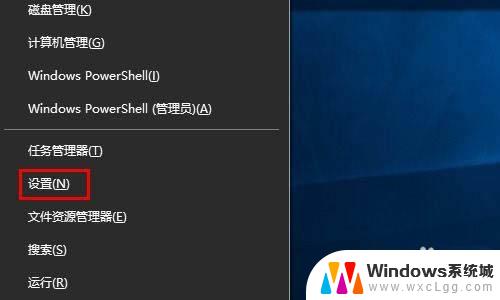
4.3、点击时间和语言。
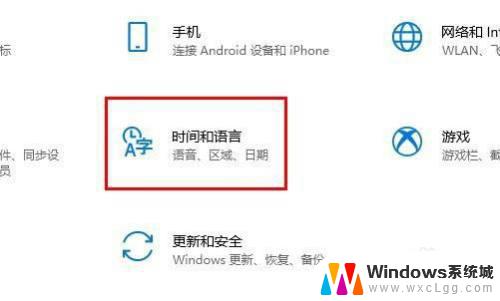
5.4、点击语言。
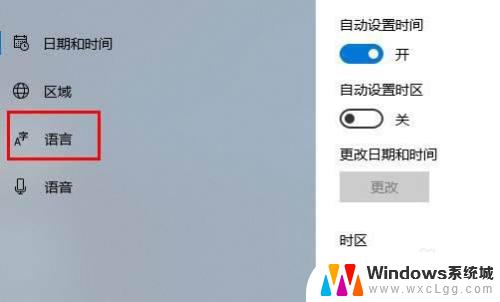
6.5、点击中文(中国人民共和国) 先点击一下会出来选项 在点击选项进去。
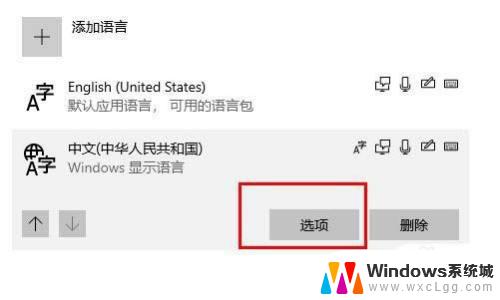
7.6、往下拉最底下找到 键盘下面你正在使用的输入法 点击他 选择选项进去。
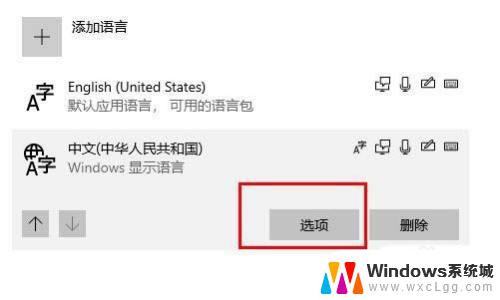
8.7、点击常规。
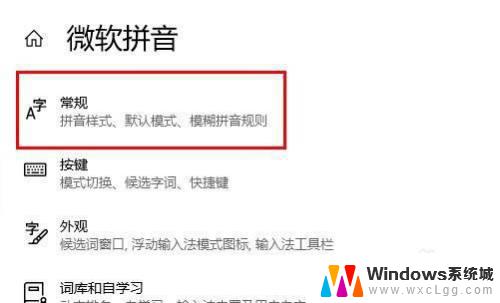
9.8、在 选择字符集这里下面,选择简体中文。
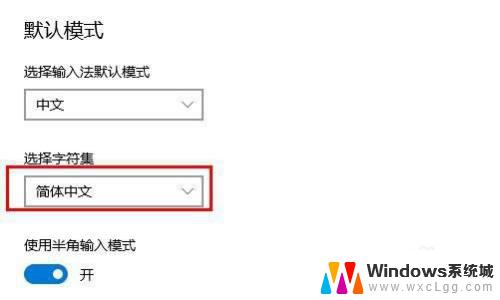
10.以上就是win10切换繁体的技巧,希望大家喜欢。
这些就是输入法突然变成繁体的全部内容,如果还有不清楚的用户,可以参考以上小编的步骤进行操作,希望能够帮到大家。
输入法突然变繁体 Win10电脑输入法突然变成繁体字怎么恢复相关教程
-
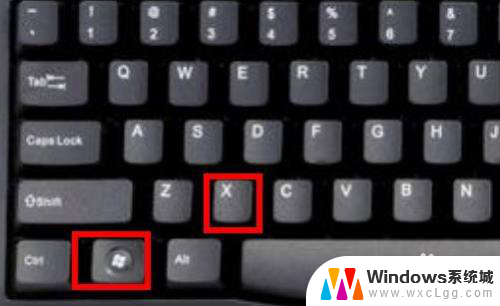 字体变成繁体字了怎么变回来 windows10输入法变成繁体怎么办
字体变成繁体字了怎么变回来 windows10输入法变成繁体怎么办2024-04-12
-
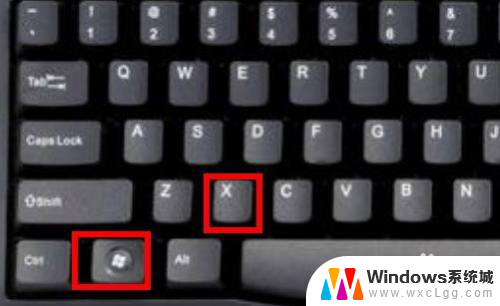 电脑输入法变成繁体字怎么改回来 Windows10输入法变成了繁体怎么调整成简体
电脑输入法变成繁体字怎么改回来 Windows10输入法变成了繁体怎么调整成简体2024-02-29
-
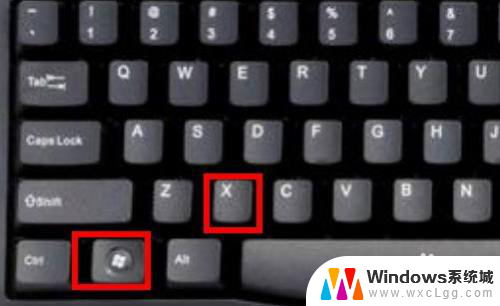 电脑字体变繁体字了怎么调整回来 Windows10输入法变成了繁体如何改为简体输入法
电脑字体变繁体字了怎么调整回来 Windows10输入法变成了繁体如何改为简体输入法2025-03-29
-
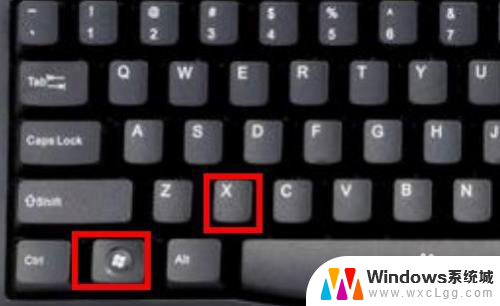 电脑的输入法变成繁体字怎么办 Windows10系统输入法变成繁体怎么办
电脑的输入法变成繁体字怎么办 Windows10系统输入法变成繁体怎么办2024-03-14
-
 win10繁体字输入法 如何将Win10自带输入法从繁体改回简体
win10繁体字输入法 如何将Win10自带输入法从繁体改回简体2024-03-12
-
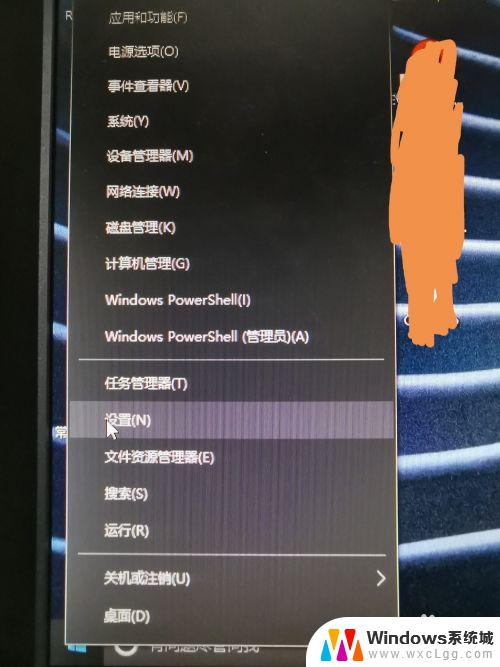 win10电脑繁体字怎么转换简体字 windows10输入法如何切换繁体字为简体字
win10电脑繁体字怎么转换简体字 windows10输入法如何切换繁体字为简体字2023-10-13
- windows自带输入法简体繁体切换 Win10系统微软输入法简繁体切换步骤
- win10输入法简体繁体切换快捷键 Win10自带输入法简繁体切换快捷键修改教程
- win10打游戏弹出输入法 Win10玩游戏输入法突然自动弹出怎么办
- 电脑屏幕变成黑白色怎么调回彩色 win10屏幕突然变成黑白如何恢复彩色
- win10怎么更改子网掩码 Win10更改子网掩码步骤
- 声卡为啥没有声音 win10声卡驱动正常但无法播放声音怎么办
- win10 开机转圈圈 Win10开机一直转圈圈无法启动系统怎么办
- u盘做了系统盘以后怎么恢复 如何将win10系统U盘变回普通U盘
- 为什么机箱前面的耳机插孔没声音 Win10机箱前置耳机插孔无声音解决方法
- windows10桌面图标变白了怎么办 Win10桌面图标变成白色了怎么解决
win10系统教程推荐
- 1 win10需要重新激活怎么办 Windows10过期需要重新激活步骤
- 2 怎么把word图标放到桌面上 Win10如何将Microsoft Word添加到桌面
- 3 win10系统耳机没声音是什么原因 电脑耳机插入没有声音怎么办
- 4 win10怎么透明化任务栏 win10任务栏透明效果怎么调整
- 5 如何使用管理员身份运行cmd Win10管理员身份运行CMD命令提示符的方法
- 6 笔记本电脑连接2个显示器 Win10电脑如何分屏到两个显示器
- 7 window10怎么删除账户密码 Windows10删除管理员账户
- 8 window10下载游戏 笔记本怎么玩游戏
- 9 电脑扬声器不能调节音量大小 Win10系统音量调节功能无法使用
- 10 怎么去掉桌面上的图标 Windows10怎么删除桌面图标